
现在国内绝大多数电脑都是中文系统,有些喜欢用英文交流的朋友希望将中文系统变成英文系统,但重装英文系统太麻烦,接下来是我为大家收集的把电脑语言设置成英文方法,欢迎大家阅读。 怎样把电脑语言设置成英文一 首先点击开始——控制面板在控制面板中选择始终、语言和区域选择更改显示语言。点击键盘和语言,选择安装或卸载语言。在弹出的对话框中选择安装显示语言。点击启动windows update点击检查更新。检查更新可能需要两分钟。检查完毕以后,点击可选更新。在可选更新中找到英语语言包,点击确定即可。把电脑语言设置成英文方法二一、首先从桌面左下角的开始菜单中找到“控制面板”,然后打开,如下图所示:打开电脑控制面板 二、进入控制面板之后,我们再进入“时钟、语言和区域”设置,如下图所示:电脑语言改成英文方法 三、进入电脑语言设置后,我们再点击进入“更改显示语言”,如下图所示:更改电脑显示语言设置 四、接下来会弹出“区域和语言”属性对话框,然后再顶部切换到“管理选项”,然后再点击底部的“更改系统区域设置”,如下图所示:更改电脑系统区域设置 五、最后,我们将默认的系统区域设置,由“中文(简体,中国)更改为“英语(美国)”即可,完成后,一路点击底部的确定即可完成电脑语言改为英文了,如下图所示:至此,我们就成功的完成了电脑语言改为英文了。全部设置后,会提示您需要重启系统生效,我们点击确定重启电脑即可,之后电脑语言即为英文,这个方法对于在安装一些国外软件的时候也会用到,如果需要将电脑语言成为英文,我们照以上方法来操作,当后面安装完成后,我们可以再重新设置回来。看了“怎样把电脑语言设置成英文”还想看: 1. 电脑更改为全英文显示怎么设置2. 笔记本电脑英文版的要怎么改成中文版3. 怎么设置cmd命令提示符窗口界面语言为英文4. 怎么将中文系统变成英文系统想要将电脑的系统语言换成英文,只需要以下几个步骤即可。下面由我为你整理了电脑英文系统应该怎么设置的相关方法,希望对你有帮助!
电脑英文系统设置的方法
1.在电脑主界面点击“计算机”
2.点击“打开控制面板”
3.接着点击时钟、语言和区域下面的“更改显示语言”
4.点击“安装/卸载语言”,进行相关安装即可,注意此时需要重启电脑
5.安装并重启电脑之后返回刚才的界面,点击“管理”-“更改系统区域设置”
6.接着点击当前系统区域设置下面的菜单下拉选项,选择英文或者其他想要设置的语言点击确定即可
猜你喜欢:
1. 怎么更改电脑系统语言
2. 电脑语言怎么更改英文
3. Win10系统英文版改成中文版的设置方法
4. 如何把电脑语言设置成英文
5. 如何更改电脑的语言为全英文界面











































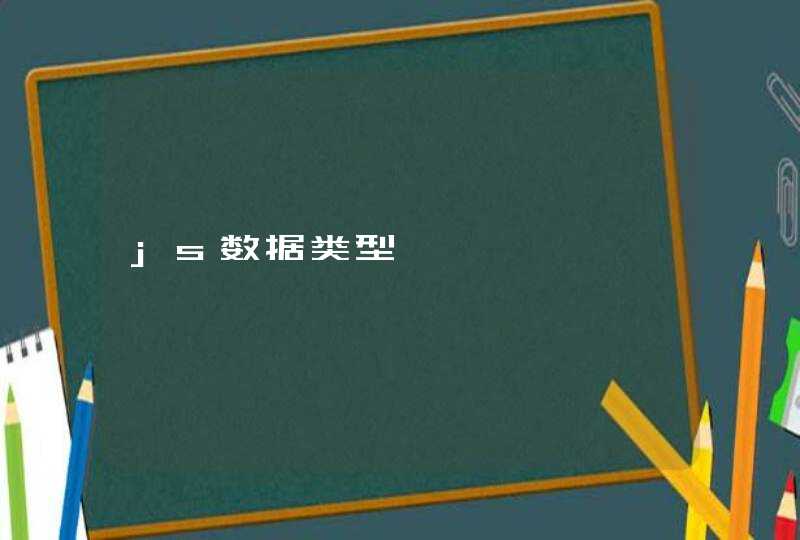



















![[Quora] 论如何才能悄无声息地破坏室友的电脑](/aiimages/%5BQuora%5D+%E8%AE%BA%E5%A6%82%E4%BD%95%E6%89%8D%E8%83%BD%E6%82%84%E6%97%A0%E5%A3%B0%E6%81%AF%E5%9C%B0%E7%A0%B4%E5%9D%8F%E5%AE%A4%E5%8F%8B%E7%9A%84%E7%94%B5%E8%84%91.png)






